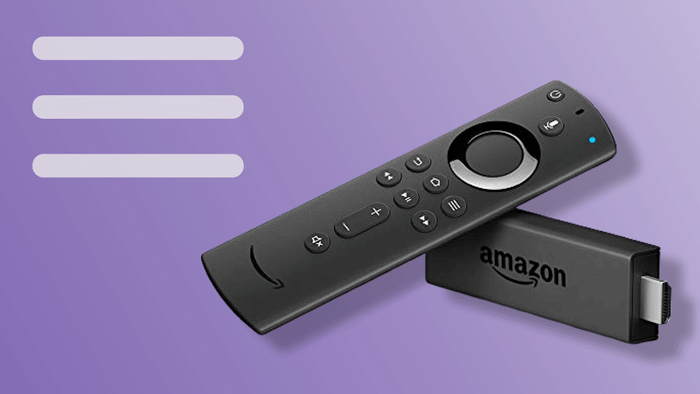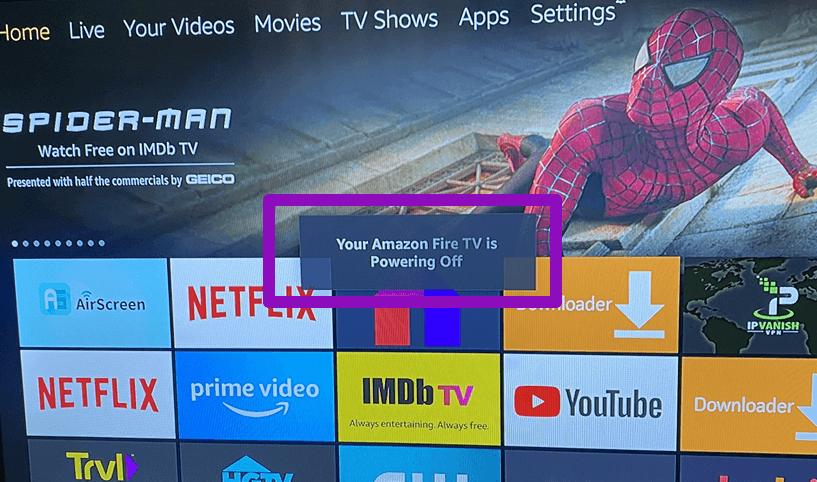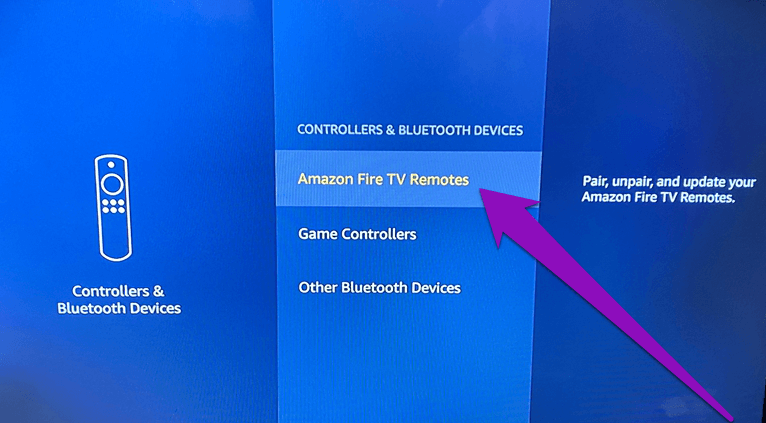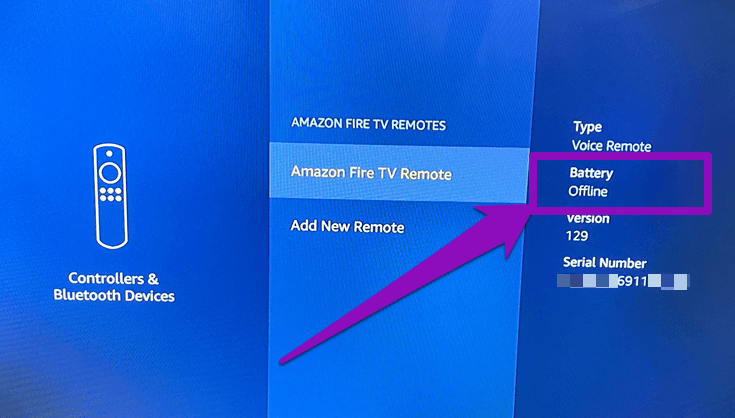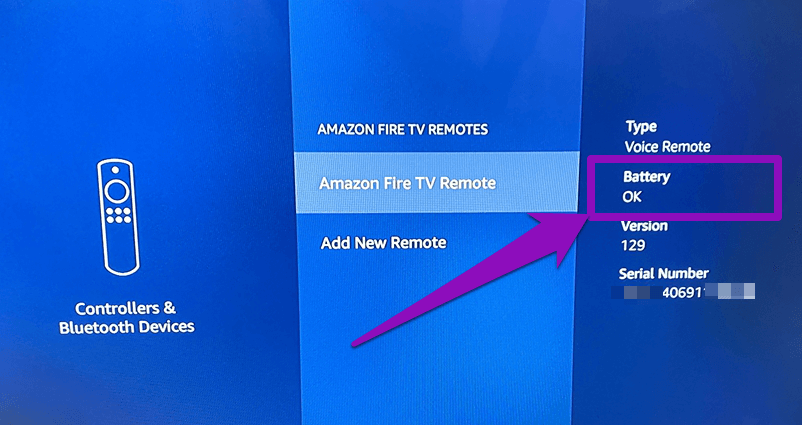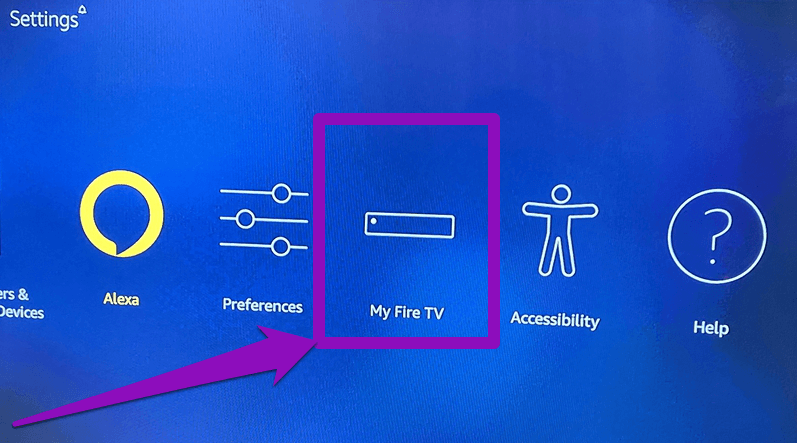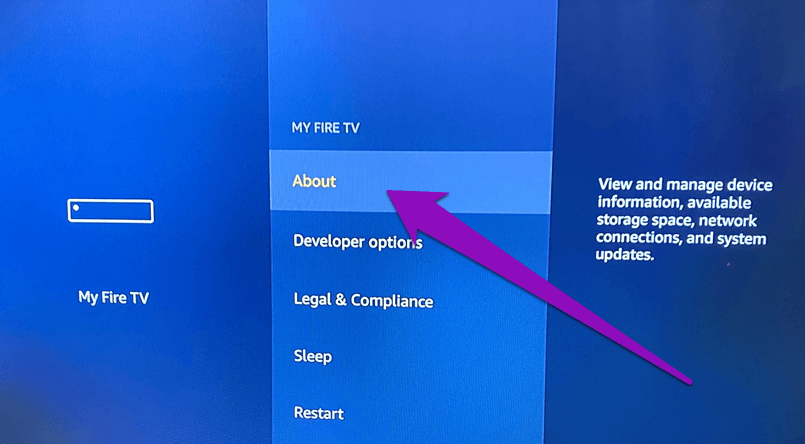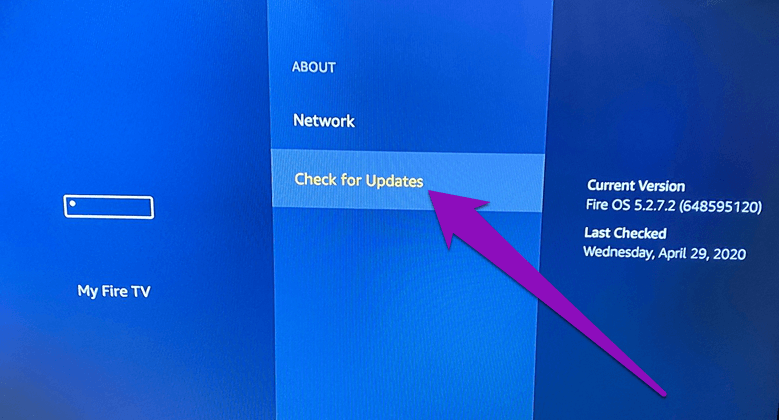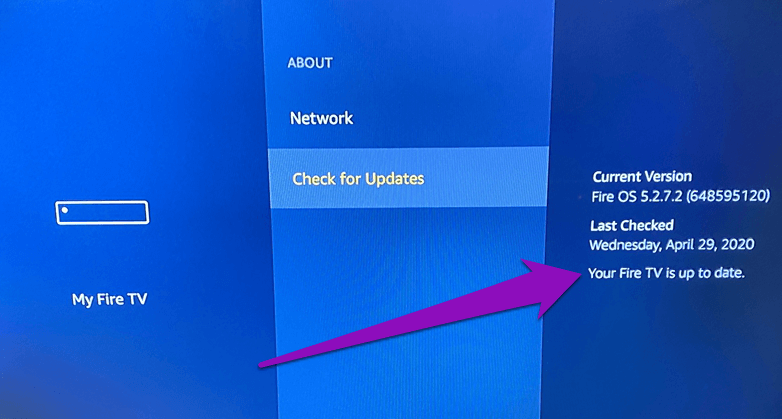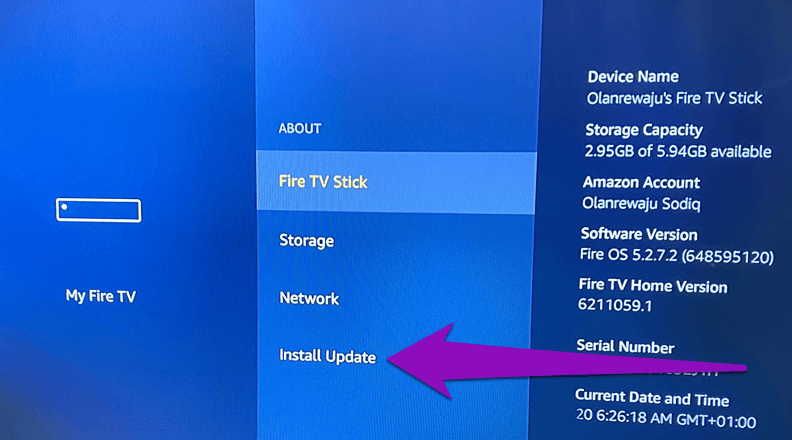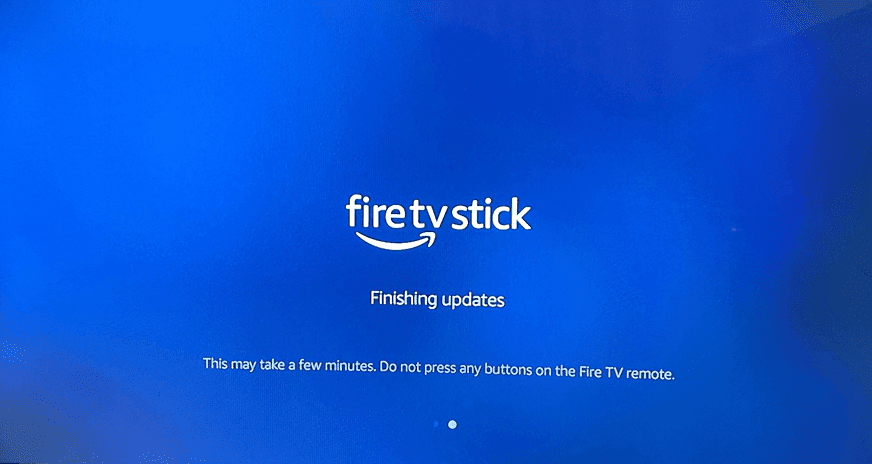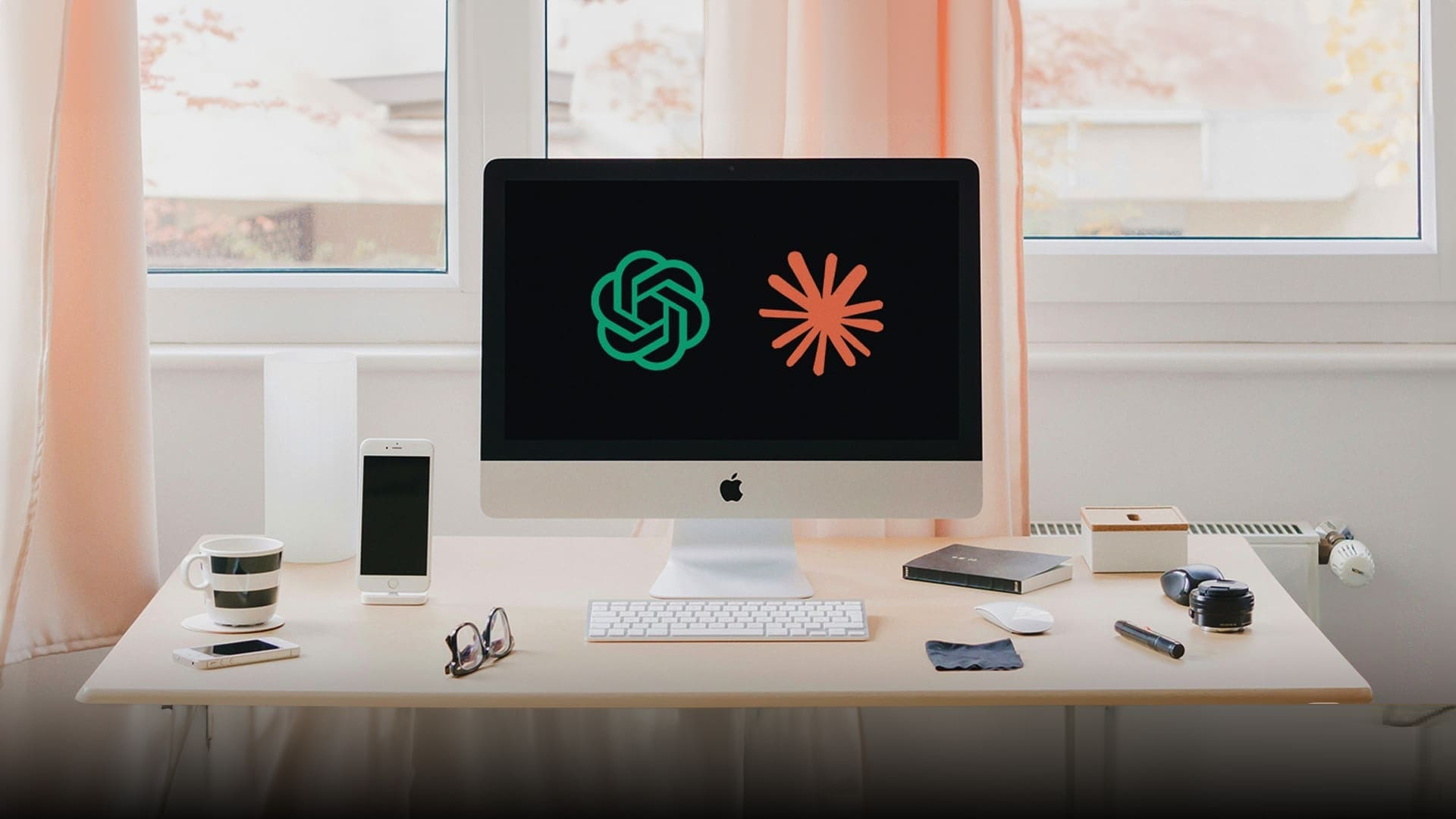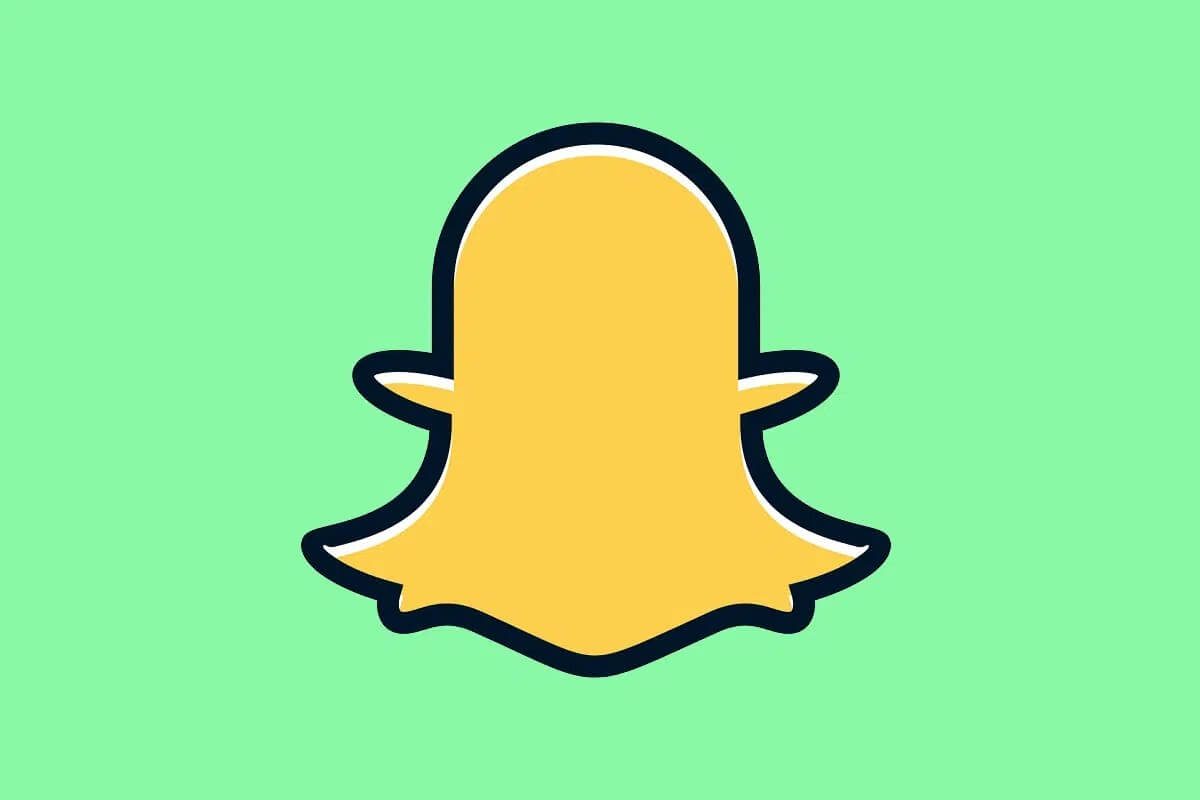Amazon Fire TV Stick هو جهاز تدفق رائع للترفيه المنزلي المتميز. ومع ذلك ، فإن عصا البث تحمل بعض المشكلات. عندما يتعطل الجهاز ، قد ترفض بعض ميزاته العمل. في أوقات أخرى عندما يعمل الجهاز بشكل مثالي ، يمكن أن يتوقف جهاز التحكم عن العمل فجأة. بالحديث عن جهاز التحكم عن بعد ، أفاد بعض المستخدمين أن زر قائمة Fire TV Stick لا يعمل عند النقر عليه. إذا حدث ذلك لك أو لشخص تعرفه ، فستعمل إصلاحاتنا الموصى بها في هذه المشاركة على تشغيل قائمة Fire TV Stick مرة أخرى.
يعد زر القائمة الموجود على جهاز التحكم عن بُعد Fire TV Stick أمرًا بالغ الأهمية للتنقل وإدارة بعض إعدادات الجهاز. على سبيل المثال ، في مركز الإشعارات ، يتم استخدام زر القائمة لرفض الإشعارات. وفي قائمة الشبكة ، يتم استخدام زر القائمة لفصل Fire TV Stick عن شبكة Wi-Fi. خلاصة القول هي أن زر القائمة مهم ويمكن استخدامه لكثير من الأشياء. إذا توقفت قائمة Fire TV Stick عن العمل ، فقد تفوتك الكثير من المحتوى والميزات. ولكن ليس عليك ذلك ؛ تحقق من 5 طرق لإصلاح مشكلة القائمة.
ملاحظة: تنطبق الحلول في هذا المنشور على طرازي Fire Fire Stick و Fire TV Stick 4K الأساسيين.
1. أعد تشغيل FIRE TV STICK
يمكن أن تكون مشكلة زر القائمة لعصا البث مجرد خلل بسيط. يمكن أن تؤدي إعادة تشغيل Fire TV Stick إلى إصلاح ذلك. ببساطة افصل الجهاز من مصدر الطاقة الخاص به وقم بتوصيله مرة أخرى بعد 10 – 30 ثانية. بدلاً من ذلك ، يمكنك إعادة تشغيل Fire TV Stick باستخدام الاختصار البعيد.
انقر مع الاستمرار على الزر تحديد (الزر الدائري الكبير) وزر التشغيل / الإيقاف المؤقت على Fire TV Stick في وقت واحد لمدة 4-5 ثوانٍ حتى تظهر رسالة “جهاز Amazon Fire TV قيد إيقاف التشغيل” على شاشة التلفزيون.
إذا لم يعمل زر القائمة بعد إعادة تشغيل الجهاز ، فتابع إلى طريقة استكشاف الأخطاء وإصلاحها التالية أدناه.
2. التحقق من حالة جهاز التحكم والبطارية
إذا لم يتعرف Fire TV Stick على جهاز التحكم عن بُعد أو البطارية ، فقد تواجه مشكلات باستخدام بعض المفاتيح الموجودة على جهاز التحكم عن بُعد. لحسن الحظ ، تتيح لك أمازون التحقق من حالة جهاز التحكم عن بعد لتشخيص أي مشكلة – والتي تتعلق دائمًا بالبطارية. إليك كيفية التحقق من حالة جهاز التحكم عن بُعد في Fire TV Stick.
الخطوة 1: قم بتشغيل قائمة Fire TV Stick وحدد “وحدات التحكم وأجهزة Bluetooth“.
الخطوة 2: حدد “Amazon Fire TV Remotes“.
الخطوة 3: تحقق من قسم البطارية في الصفحة الجديدة.
إذا كانت تقرأ في وضع عدم الاتصال ، فعليك التحقق من أن بطاريات جهاز Fire TV Stick البعيدة لم تنفد وتم إدخالها بشكل صحيح. يمكنك إزالة البطاريات الحالية وإعادة تركيبها ، أو استخدام زوج جديد من البطاريات. ثم تحقق مما إذا كانت حالة البطارية تتغير إلى موافق.
ملاحظة: على الرغم من عمل جهاز التحكم عن بعد في Fire TV Stick ، يمكن أن تظهر حالة البطارية في وضع عدم الاتصال. هذا إشارة إلى بطاريات ميتة أو تحتضر. تأكد من التحقق من حالة بطارية جهاز التحكم عن بُعد كثيرًا. قد يؤدي استخدام جهاز التحكم عن بعد عندما تكون حالة البطارية في وضع عدم الاتصال إلى فشل زر القائمة والوظائف البعيدة الأخرى أحيانًا أثناء الاستخدام.
3. تحديث Fire TV Stick
قد يتسبب خطأ في نظام Fire TV OS في مشكلة القائمة. من المثير للاهتمام أن تحديث الجهاز والتأكد من تحديثه يمكن أن يحل المشكلة. في الواقع ، يساعد تحديث Fire TV Stick في إصلاح معظم المشكلات المتعلقة بالبرامج التي قد تواجهها أثناء استخدام عصا البث. اتبع الخطوات أدناه لتحديث Fire TV Stick وإصلاح مشكلات القائمة.
الخطوة 1: قم بتشغيل قائمة إعدادات Fire TV Stick وحدد “My Fire TV“.
الخطوة 2: بعد ذلك ، حدد حول.
الخطوة 3: حدد “التحقق من وجود تحديثات“.
سوف يقوم Fire TV Stick بمسح وتنزيل أي تحديث متوفر لنظام التشغيل. إذا كان هناك خيار متاح ، فانتقل إلى الخطوة رقم 4 أدناه. خلاف ذلك ، إذا كان نظام تشغيل الجهاز يعمل بأحدث نظام تشغيل ، فمن المفترض أن ترى رسالة “جهاز Fire TV الخاص بك محدث” في القسم الأيمن من جهاز التلفزيون الخاص بك.
لن يظهر “تثبيت التحديث” إلا على الصفحة إذا قام Fire TV Stick (سابقًا) بتنزيل تحديث نظام التشغيل.
الخطوة 4: حدد تثبيت التحديث لإكمال عملية تحديث نظام التشغيل.
سيؤدي هذا إلى إعادة توجيهك إلى صفحة جديدة حيث سيتم الانتهاء من عملية التثبيت. تستغرق العملية عادةً من 1 إلى 5 دقائق تقريبًا ، وقد تتم إعادة تشغيل Fire TV Stick تلقائيًا عدة مرات أثناء التثبيت.
حاول النقر على زر القائمة في جهاز التحكم عن بُعد ومعرفة ما إذا كان خيار القائمة يعمل الآن على Fire TV Stick.
4. إعادة تعيين Fire TV Stick عن بعد
تعد إعادة تعيين جهاز التحكم عن بُعد في Fire TV Stick إصلاحًا فعالًا آخر لمشكلة زر القائمة غير المستجيبة. إليك كيفية القيام بذلك.
الخطوة 1: اضغط مع الاستمرار على زر القائمة وزر العودة / العودة ومفتاح التنقل الأيسر في نفس الوقت لمدة 10 ثوانٍ.
ستؤدي إعادة تعيين جهاز التحكم عن بُعد إلى جعله غير قابل للاستخدام. سيكون عليك إعادة توصيل الجهاز بـ Fire TV Stick – راجع الخطوة رقم 2 أدناه.
الخطوة 2: اضغط مع الاستمرار على زر الصفحة الرئيسية لمدة 20-40 ثانية حتى يومض مؤشر LED الموجود على جهاز التحكم عن بعد ضوء LED أزرق.
يجب أن يقرن جهاز التحكم عن بعد مع Fire TV Stick وأن تعمل قائمة Fire TV Stick مرة أخرى.
ملاحظة: لن تعمل هذه الطريقة إذا كان لديك زر قائمة خاطئ أو جهاز تحكم عن بعد خاطئ.
5. إعادة تعيين Fire TV Stick
يجب استخدام هذا كحل أخير فقط إذا كان زر القائمة لا يزال لا يعمل بعد تجربة جميع الإصلاحات أعلاه. سيعمل على إصلاح أي مشكلة أساسية تتسبب في سوء تصرف زر القائمة. لدينا دليل مفصل حقًا حول إعادة ضبط Fire TV Stick. يجب عليك التحقق من ذلك.
حان الوقت لريموت جديد
إذا لم تعمل أي من طرق استكشاف الأخطاء وإصلاحها المذكورة أعلاه على زر القائمة للعمل على Fire TV Stick ، فقد تتعامل مع جهاز تحكم عن بعد خاطئ. ربما بسبب الأضرار المادية أو تم شحن Fire TV Stick بجهاز تحكم عن بعد خاطئ. يجب عليك الاتصال بدعم Amazon Device Support أو شراء جهاز تحكم عن بعد جديد.